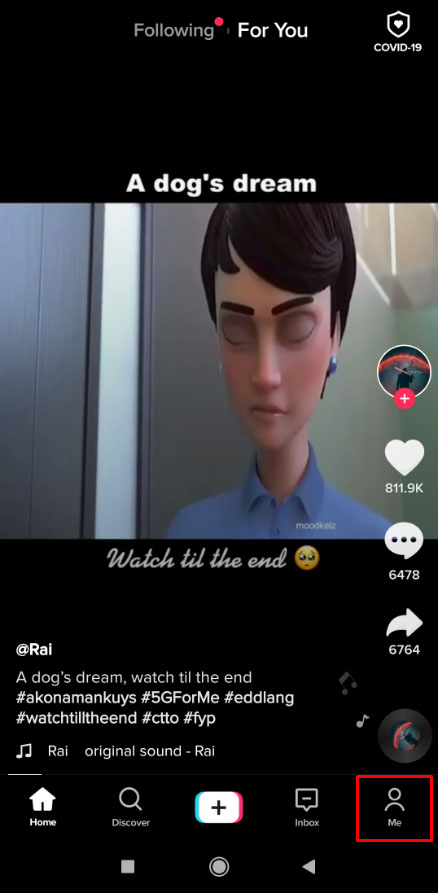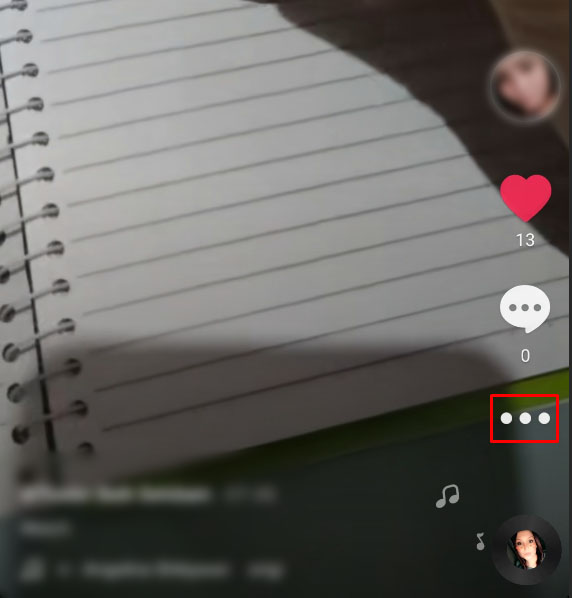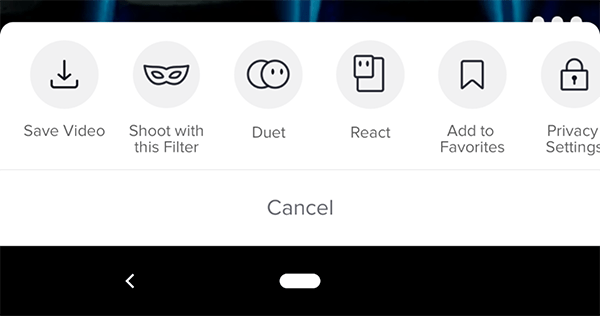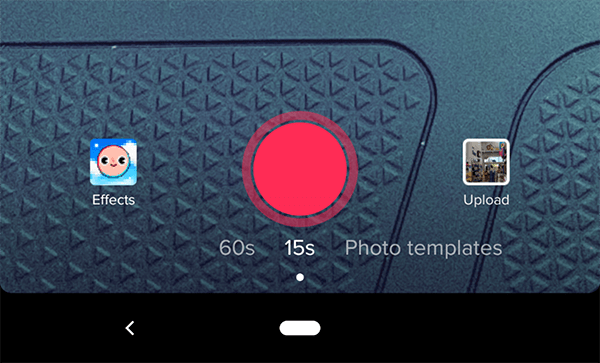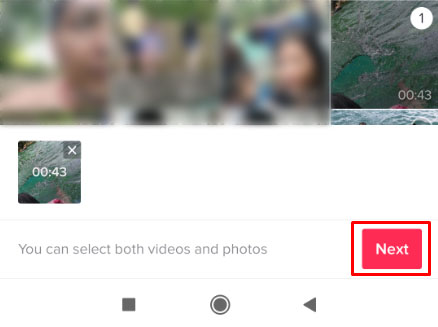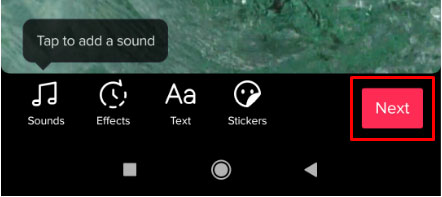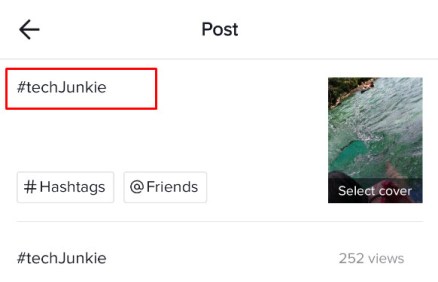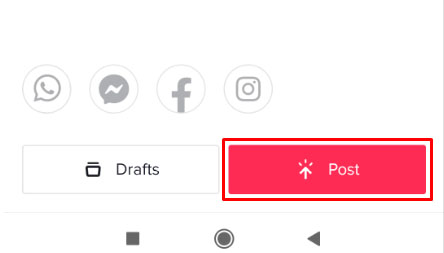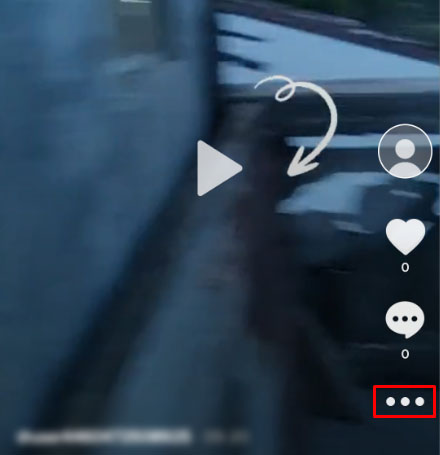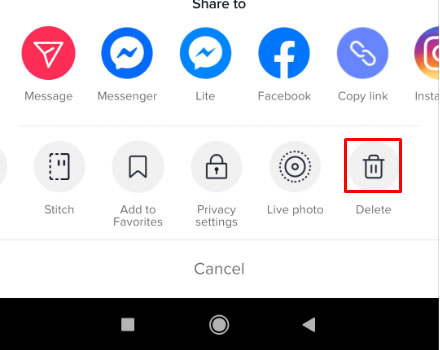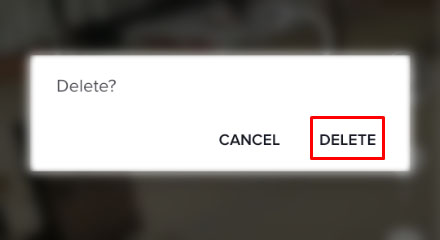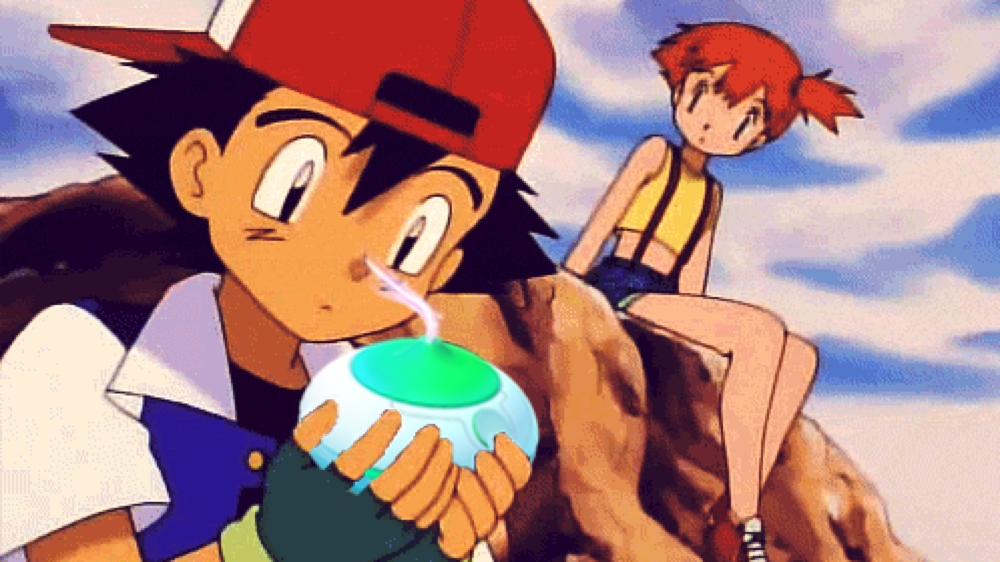TikTok este atât simplu, cât și complex în același timp. Designul și capacitatea de utilizare sunt foarte simple, iar aplicația face crearea și interacțiunea video cât mai ușoare posibil. Volumul mare de funcții și opțiuni de pe aplicație este ceea ce o face complexă.

Puteți edita o legendă TikTok după postare? Puteți edita un videoclip după ce l-ați încărcat? Pot elimina un videoclip dacă vreau odată ce îl încarc? Am primit destul de multe întrebări de la cititori și merită să aruncăm o privire la toate trei. Citiți mai departe pentru a afla cum puteți edita o legendă TikTok după postare.
Cum să încărcați videoclipuri TikTok
În primul rând, este important să înțelegeți procesul de încărcare. În partea de jos a ecranului de pornire TikTok, veți vedea un semn „+”. Acesta este modul în care adăugați videoclipuri noi.

Când faceți clic pe acest „+”, sunteți dus la ecranul de înregistrare. De acolo, puteți selecta durata videoclipului și faceți clic pe butonul roșu pentru a începe înregistrarea. Odată ce ați terminat, apăsați din nou butonul roșu pentru a opri înregistrarea și faceți clic pe bifa roșie pentru a continua.
Aceasta vă duce la pagina de editare. Următorii pași vă vor arăta cum să reveniți la această pagină folosind o soluție, astfel încât să puteți actualiza legenda după postare.
Editarea unei subtitrări TikTok după postare
TikTok nu vă oferă opțiunea de a edita subtitrarea unui videoclip după postare; cu toate acestea, există o soluție, așa că nu trebuie să înregistrezi și să postezi din nou același conținut.
Presupunând că înțelegi problema cu subtitrarea la începutul vieții videoclipului, este relativ ușor să rezolvi problema reîncărcând același videoclip în profilul tău.
Urmați acești pași pentru a actualiza subtitrarea:
- Apasă pe "Pe minepictograma ” din partea stângă jos a ecranului
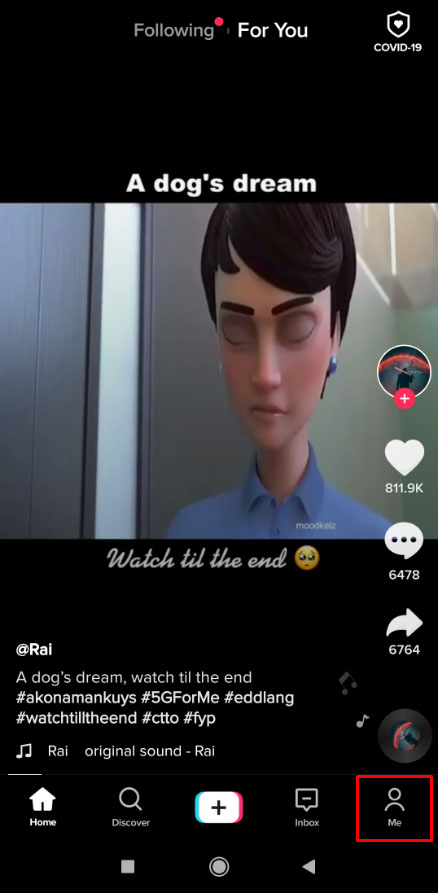
- Aici veți vedea toate videoclipurile pe care le-ați postat. Atingeți pe videoclipul cu legenda pe care doriți să o schimbați.
- Apasă pe "elipsă orizontală” (trei puncte orizontale) în dreapta.
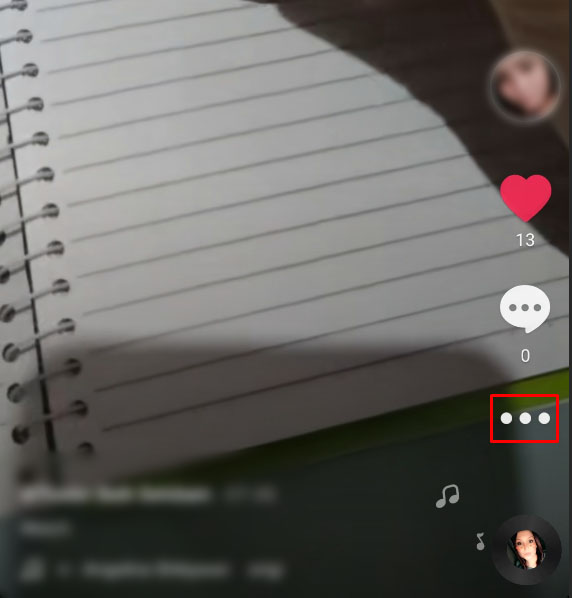
- Selectați "Salvați videoclipul.”
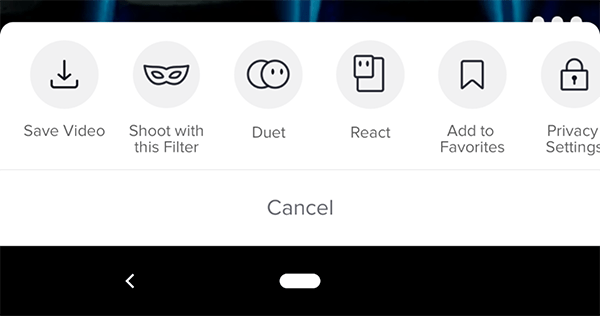
- După ce salvarea este finalizată, repostează exact același videoclip cu noua legendă. Faceți clic pe “+” simbol situat în partea de jos a ecranului.

- Apasă pe "Încărcați” butonul din partea dreaptă.
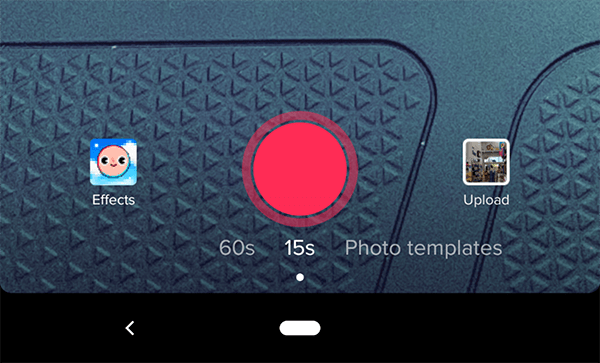
- Veți vedea o listă cu fotografiile și videoclipurile dvs. Selectați-l pe cel pe care l-ați salvat deja din TikTok, apoi atingeți „Următorul.”
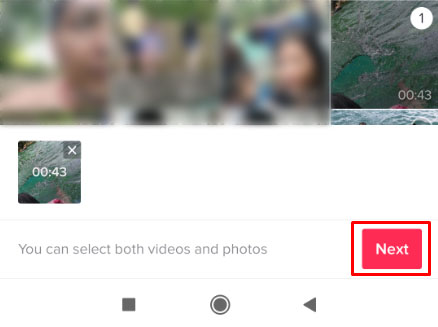
- Încă o dată, atingeți “Următorul" în colțul din dreapta sus. Pe această pagină, puteți adăuga text, autocolante și puteți modifica efectele.

- Pentru a treia oară, atingeți „Următorul" în secțiunea din dreapta jos a ecranului.
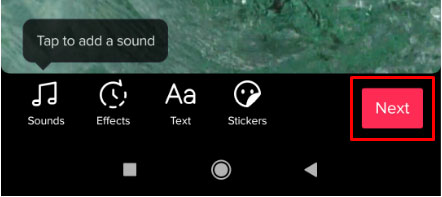
- Actualizați legenda și schimbați-vă preferințele de public.
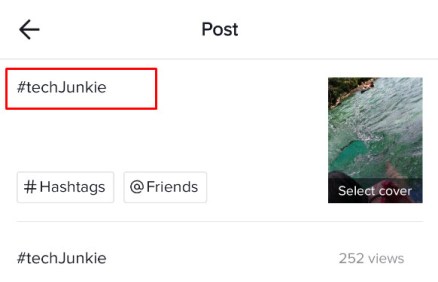
- Selectați "Post."
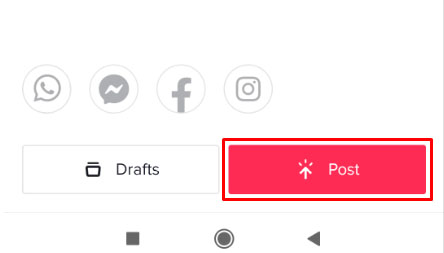
- Acum, conținutul dvs. nou actualizat va apărea în cronologia dvs. și trebuie să ștergeți videoclipul original. Din pagina de pornire, atingeți "Pe mine" pictograma situată în partea de jos.

- Selectați videoclipul pe care doriți să îl eliminați.
- Atingeți pe „elipsă orizontală” (trei puncte orizontale) în partea dreaptă a videoclipului.
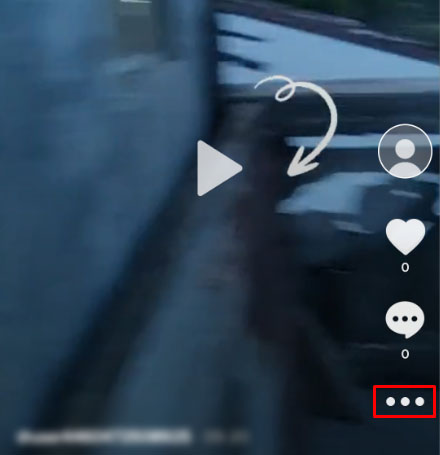
- În rândul de opțiuni afișat deasupra linkului „Anulare”, derulați la dreapta și alegeți "Șterge."
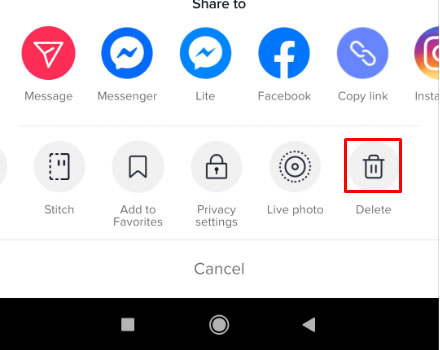
- Confirmați alegerea atingând „ȘTERGERE”.
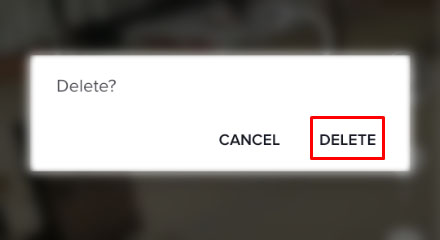
Dezavantajul acestui lucru, desigur, este că veți pierde orice comentariu sau like-uri la videoclipul primit. Cu toate acestea, dacă ați depistat problema cu subtitrarea destul de devreme, nu ar trebui să pierdeți multă implicare, în timp ce remediați cel mai nou videoclip.

Întrebări frecvente TikTok
Cum adaugi text la un videoclip TikTok?
Puteți adăuga o legendă text la videoclipurile dvs. TikTok după ce ați terminat cu videoclipul și apăsați bifa. După ce apăsați această bifă, vor fi mai multe opțiuni disponibile pentru dvs. În colțul din dreapta, puteți face clic pe câmpul de text și vor apărea mai multe opțiuni, inclusiv culoarea textului și fontul. Când ați terminat de adăugat text la TikTok, adăugați orice alt filtru pe care doriți să-l adăugați, apoi finalizați-vă TikTok.
Cum decupezi un videoclip pe TikTok?
Pentru a tăia un videoclip TikTok, apăsați butonul „+”, care va înregistra un nou videoclip.
După ce ați înregistrat acest videoclip, atingeți „adăugați un sunet” în colțul din dreapta sus, apoi apăsați „butonul roșu” pentru a înregistra. Apăsați pictograma „Verifică” din dreapta jos; apoi, veți găsi pictograma „Trim” în colțul din dreapta sus.
După ce ați terminat, apăsați butonul „Următorul” și puteți adăuga efectele videoclipului dvs.
Pot schimba coloana sonoră într-un videoclip TikTok?
Schimbarea coloanei sonore este puțin mai dificilă. Deoarece sunetul este salvat în videoclipul original, nu veți putea dubla audio fără o aplicație de editare terță parte care să facă acest lucru. Deoarece majoritatea videoclipurilor TikTok sunt sincronizate pe buze, modificarea coloanei sonore poate rupe videoclipul. Coloana sonoră este adăugată ca strat la videoclip în timpul creării și apoi este salvată ca un singur fișier.
Cu toate acestea, această metodă vă duce înapoi la ecranul de editare, așa că cu siguranță merită încercat.
Pot controla cine poate comenta videoclipul meu TikTok?
Da, poti. Este un control general în sensul că puteți controla cine poate comenta fiecare videoclip pe care îl încărcați, mai degrabă decât asupra celor individuale, dar puteți face acest lucru. Setarea se află în meniul Confidențialitate.
1. Atingeți elipsa verticală (pictograma cu trei puncte) din ecranul principal al TikTok.
2. Selectați Confidențialitate din ecranul următor.
3. Modificați setările de siguranță pentru Cine îmi poate trimite comentarii.
Stabiliți cui vă poate trimite comentarii "Toata lumea" pentru a vă face contul public, "Prieteni" doar pentru a-i face prieteni. Înțelegi ideea. Vedeți și opțiunile „Cine poate face duet cu mine”„Cine poate reacționa la mine” și „Cine îmi poate trimite mesaje” în aceeași secțiune. Le puteți edita în același mod pentru a controla cine vă poate contacta în timp ce utilizați aplicația.